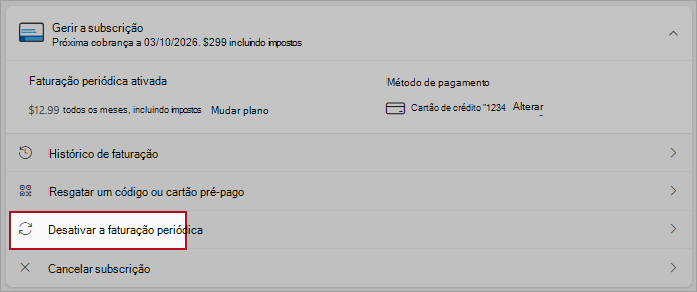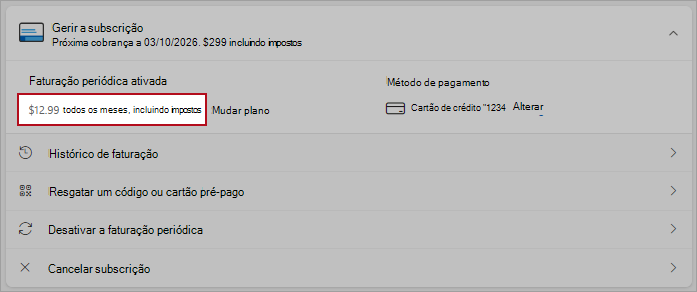Ativar ou desativar a faturação periódica para uma subscrição Microsoft
Se desativar a faturação periódica, não lhe será faturado no futuro. O utilizador (e qualquer pessoa com quem tenha partilhado a sua subscrição Microsoft 365 Familiar) pode continuar a utilizar a sua subscrição normalmente até à data de expiração.
Quando a faturação periódica estiver ativada, ser-lhe-á faturada a sua subscrição na data de renovação , mensal ou anualmente, consoante o seu plano.
Selecione ou expanda uma opção abaixo para obter mais informações.
-
Veja as suas subscrições ao iniciar sessão na sua conta Microsoft em account.microsoft.com/servicesIniciar sessão
-
Localize a sua subscrição e, em seguida, selecione Gerir.
Sugestão: Se não vir uma ligação Gerir , pode ser porque já está a ver os detalhes da sua subscrição ou se tem sessão iniciada com a conta errada.
-
Reveja os detalhes da subscrição e selecione Desativar faturação periódica.
Sugestões:
-
Se não vir Desativar a faturação periódica, significa que a sua subscrição terminará na data especificada em Expira a.
-
Se vir Ativar a faturação periódica, significa que a faturação periódica já está desativada. Selecione a ligação para ativar a faturação periódica
-
-
Leia os detalhes que explicam o que acontecerá se desativar a faturação periódica.
Sugestão: Também poderá ser-lhe oferecido para mudar para outro tipo de subscrição do Microsoft 365. Saiba mais.
-
Desloque-se para baixo e selecione Não quero a minha subscrição ou quero manter os meus benefícios.
Importante: Continuará a ter acesso à sua subscrição e a todos os benefícios até esta expirar.
-
Veja as suas subscrições ao iniciar sessão na sua conta Microsoft em account.microsoft.com/servicesIniciar sessão
-
Localize a sua subscrição e, em seguida, selecione Gerir.
Sugestão: Se não vir uma ligação Gerir , pode ser porque já está a ver os detalhes da sua subscrição ou se tem sessão iniciada com a conta errada.
-
Selecione Ativar faturação periódica.
Sugestões:
-
Se vir uma ligação Renovar ou Voltar a subscrever, selecione-a para renovar a sua subscrição. Esta opção também ativará a faturação periódica.
-
Se comprou esta subscrição através de um revendedor de terceiros, como a Apple, a Google ou outro revendedor, verá uma ligação Gerir faturação. Selecione essa ligação para gerir a sua renovação através desse revendedor.
-
Se vir Pago com cartão pré-pago junto à data de expiração da subscrição, terá pago a subscrição com um código de transferência ou um token de utilização única, para que não possa ativar a faturação periódica. Pode comprar uma nova na Microsoft Store quando a subscrição expirar.
-
Se não vir nenhuma das ligações mencionadas acima, mas vir uma data de renovação ou um aviso de cobrança futura, significa que a faturação periódica já está ativada e a sua subscrição será renovada na data apresentada.
-
-
Siga os pedidos apresentados para configurar a faturação periódica para a sua subscrição.
-
Veja as suas subscrições ao iniciar sessão na sua conta Microsoft em account.microsoft.com/servicesIniciar sessão
-
Localize a sua subscrição e, em seguida, selecione Gerir.
Sugestão: Se não vir uma ligação Gerir, pode ser porque já está a ver os detalhes da sua subscrição ou se tem sessão iniciada com a conta errada.
-
Reveja os detalhes da subscrição para ver o ciclo do plano:
-
Selecione Mudar de plano para alternar entre pagamentos anuais ou mensais.
Nota: Isto não é o mesmo que mudar de subscrição. Se alterar para outro tipo de subscrição, leia Alternar entre subscrições do Microsoft 365.
FAQs
Não. O utilizador (e qualquer pessoa com quem tenha partilhado a sua subscrição Microsoft 365 Familiar) pode continuar a utilizar a sua subscrição normalmente até à data de expiração apresentada na sua conta.
Se a subscrição for apresentada como Expirada, verá a data em que expirou e, dependendo do produto, a última cobrança. Se não vir uma opção para Renovar ou Voltar a subscrever, a subscrição poderá já não estar disponível.
Consulte também
Atualizar um método de pagamento da conta Microsoft
Alternar entre subscrições do Microsoft 365
Precisa de mais ajuda?
Contacte o Suporte
Para suporte técnico, aceda a Contactar o Suporte da Microsoft, introduza o seu problema e selecione Obter Ajuda. Se ainda precisar de ajuda, selecione Contactar Suporte para ser encaminhado para a melhor opção de suporte.